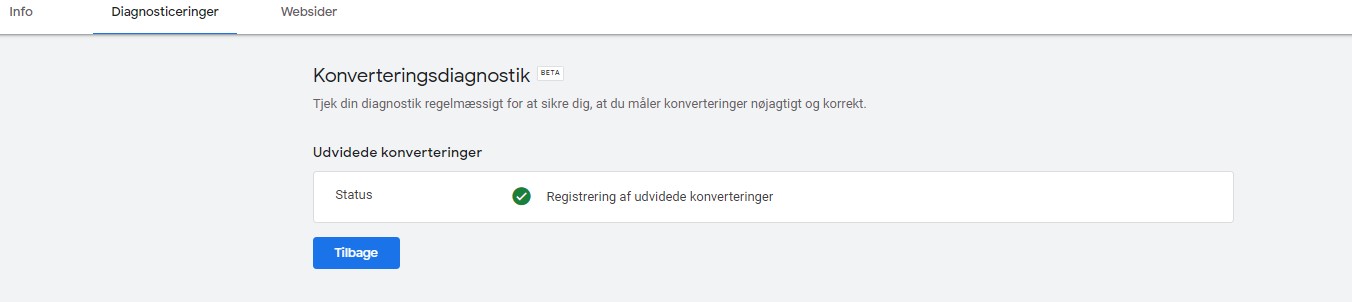Google Ads udvidede konverteringer på Dandomain webshop
Hvis man har valgt et lovligt og restriktivt cookie setup, som det i Dandomain, hvor systemet respekterer besøgendes nej tak til cookies, står man desværre over for en udfordring. Webshopejere vil nemlig opleve, at en stor andel af ens besøgende siger nej tak til cookies. Det kan man få bekræftet ved at kigge i "Cookie samtykke log" under indstillinger i Dandomain administrationen.
Det er ikke usædvanligt, at omkring 30-35% siger nej tak til cookies. Dette betyder, at man kan miste viden om dels deres adfærd på websitet, men også på trackingoplysninger. Derfor er det vigtigt, at man installerer sin Google Ads og Tag Manager korrekt, så man får mest ud af den data, man bliver givet.
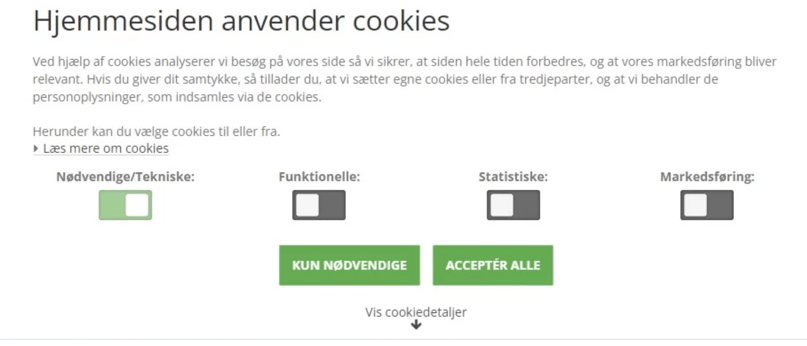
Hvorfor skifte fra Google Analytics til Google Ads konventeringer?
For alle de webshopejere, der køber trafik via Google Ads, kan der være flere gode argumenter for at skifte fra konverteringssporing via Google Analytics, til konverteringssporing via Google Ads. Ofte vil man opleve, at Google Ads konverteringssporing trækker flere konverteringer frem i lyset, hvilket selvfølgelig er godt, når man skal optimere sit setup eller bruger nogle af Google Ads automatiske budstrategier.
Der har også i længere tid været diskussion om brugen af Google Analytics i Danmark, og det er der (indtil videre) ikke om Google Ads. Ved at have et Google Ads baseret tracking setup til din Dandomain webshop, kan du i princippet sige farvel til Google Analytics for den del. Google Ads tilbyder også en simpel løsning, som efter Googles oplysninger vil kunne måle 7-8% ekstra konverteringer og adresserer det med "nej tak til cookies".
Derfor har Google Ads ekspert, Kim Falkner, lavet denne guide til, hvordan du skifter til Google Ads, og hvordan du etablerer den ekstra konverteringssporing på din Dandomain Webshop. Det kan både etableres på målinger af leads, men også på målinger af e-commerce, som er det helt centrale i en Dandomain Webshop.
Du kan læse mere om Google Ads udvidede konverteringer her, hvis du vil vide mere om konceptet, inden det går løs.
Her er din guide til opsætning af Google Ads, der kan få din data til at spille med din Dandomain Webshop:
1. Skift til Google Ads konverteringssporing i Google Ads interfacet
Mange Dandomain webshopejere vælger at importere transaktionssporingen fra Google Analytics. Dog er det også hurtigt at oprette en ny sporing i selve Google Ads interfacet.
Find konverteringer og opret en ny konverteringshandel. Vælg "Website" og indsæt domænenavn.
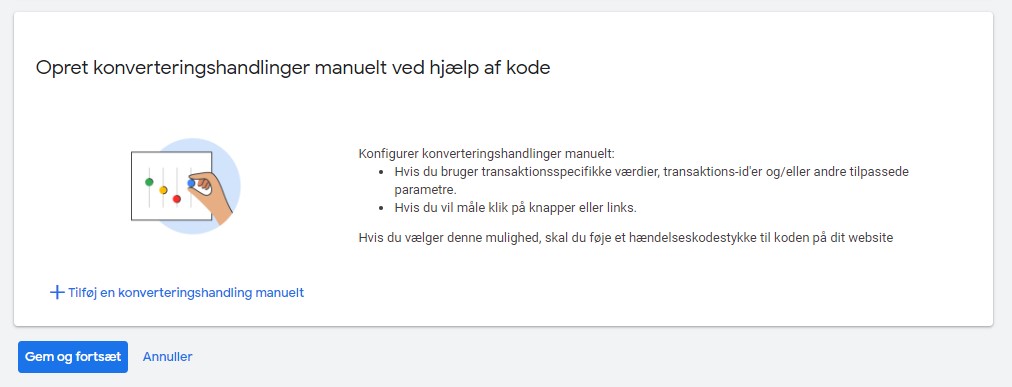
Herefter vælger vi at oprette en konverteringshandling manuelt ved hjælp af kode.
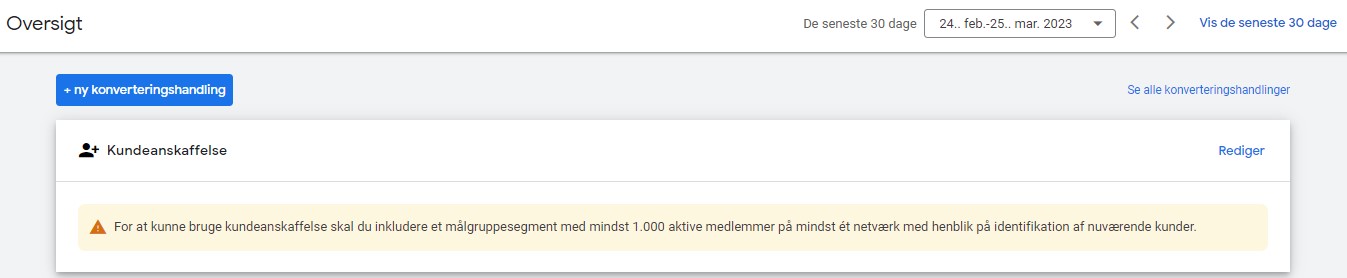
Vi ønsker at tilskrive alt salg til klikket, og så kan man stille på tilskrivningsperioden for et klik. Det kan man senere rette. Jeg aktiverer ikke "Aktiver Udvidet CPC for at øge". Denne nye måling, der bliver sat op på kontoen, skal naturligvis testes, før den får lov til at have indflydelse på budstrategier i Google Ads.
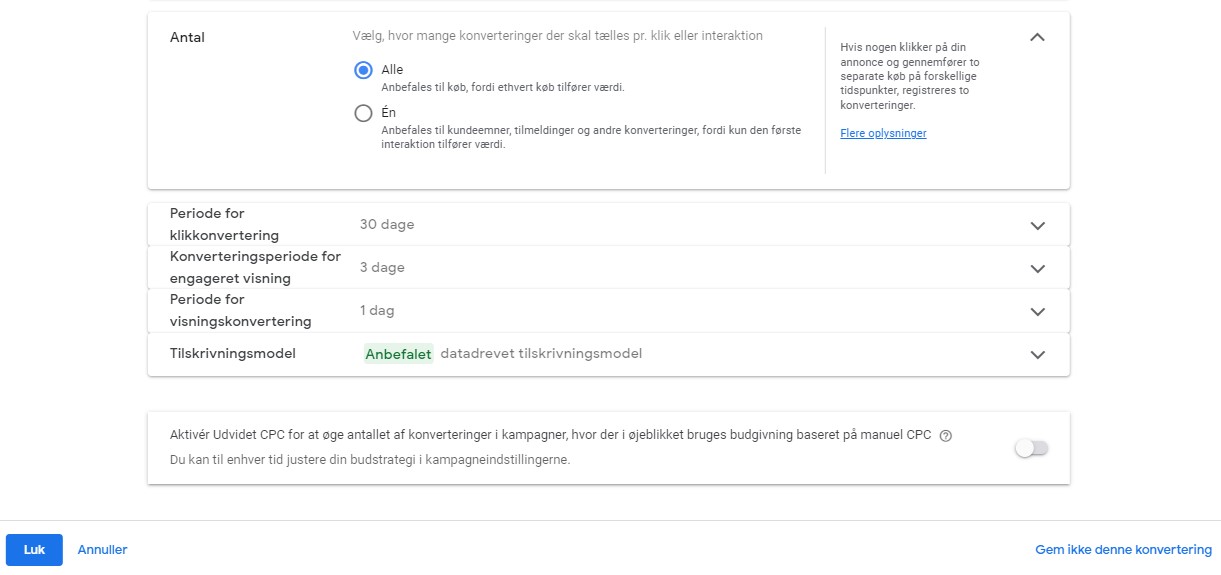
Vi ønsker at måle køb og kunne kalde målet for "Salg", hvor vi vælger at hver konvertering har forskellig værdi.
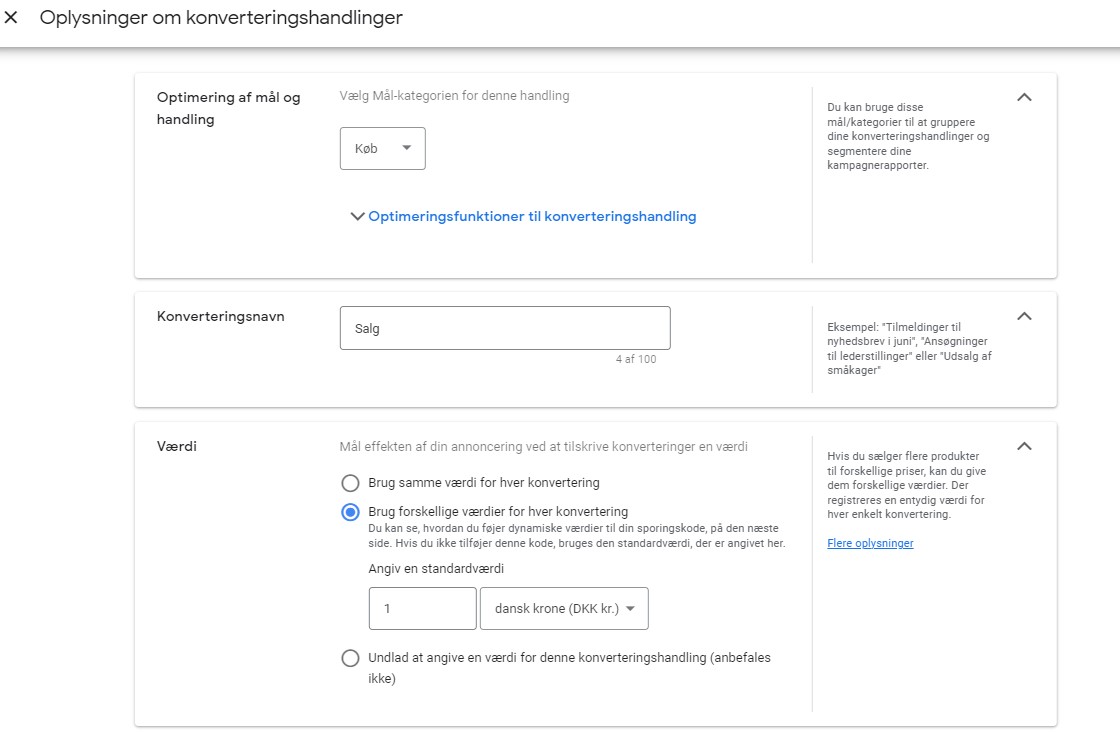
"Luk" betyder gem her. Hernæst kan vi gemme og fortsætte.
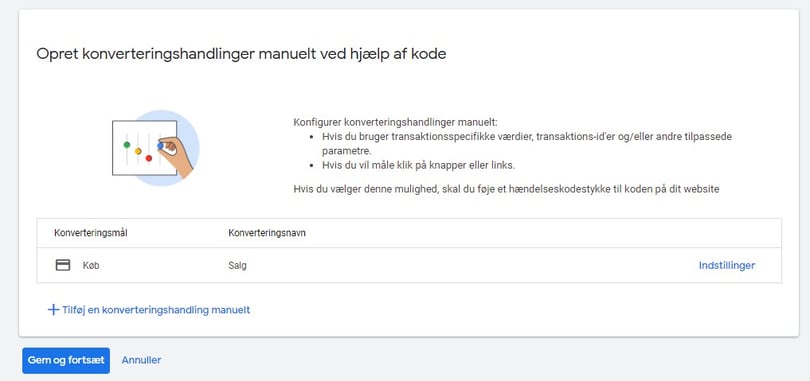
2. Installer Google Tag
Herefter skal et konverteringskodetag installeres. Der er flere muligheder. Er man velbevandret i Google Tag Manager, anbefales følgende fremgangsmåde:
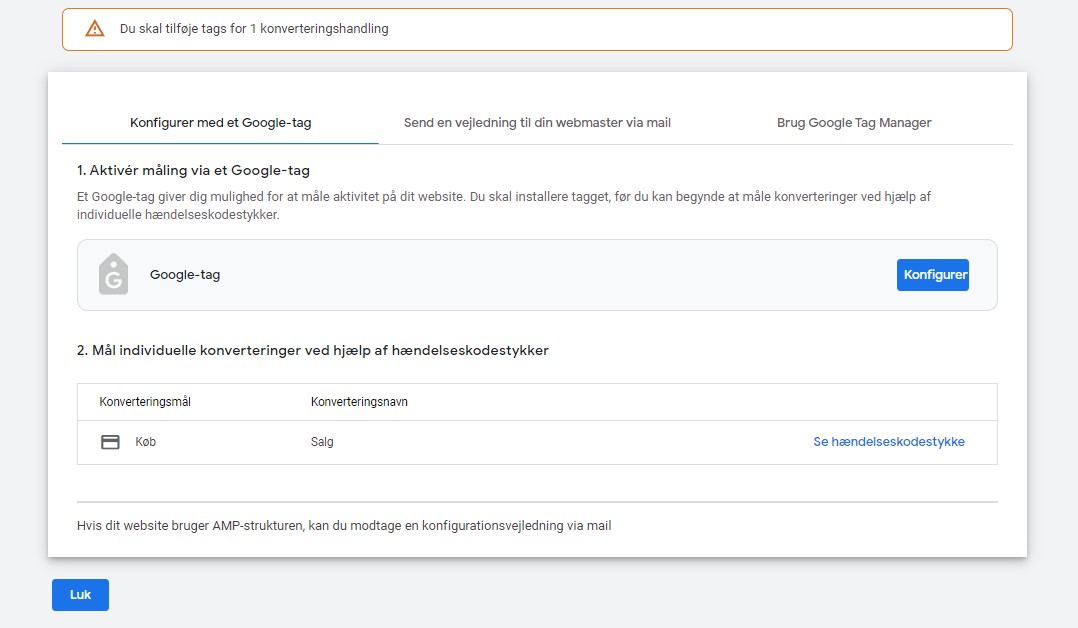
Nu kommer den lidt tekniske øvelse. I din Dandomain webshop skal du gå ind på Indstillinger og Affiliate Marketing, hvor du skal smide koden ind i salgstracking sammen med et lille snippet, der angiver e-mailadressen, som dine kunder har opgivet på ordren.
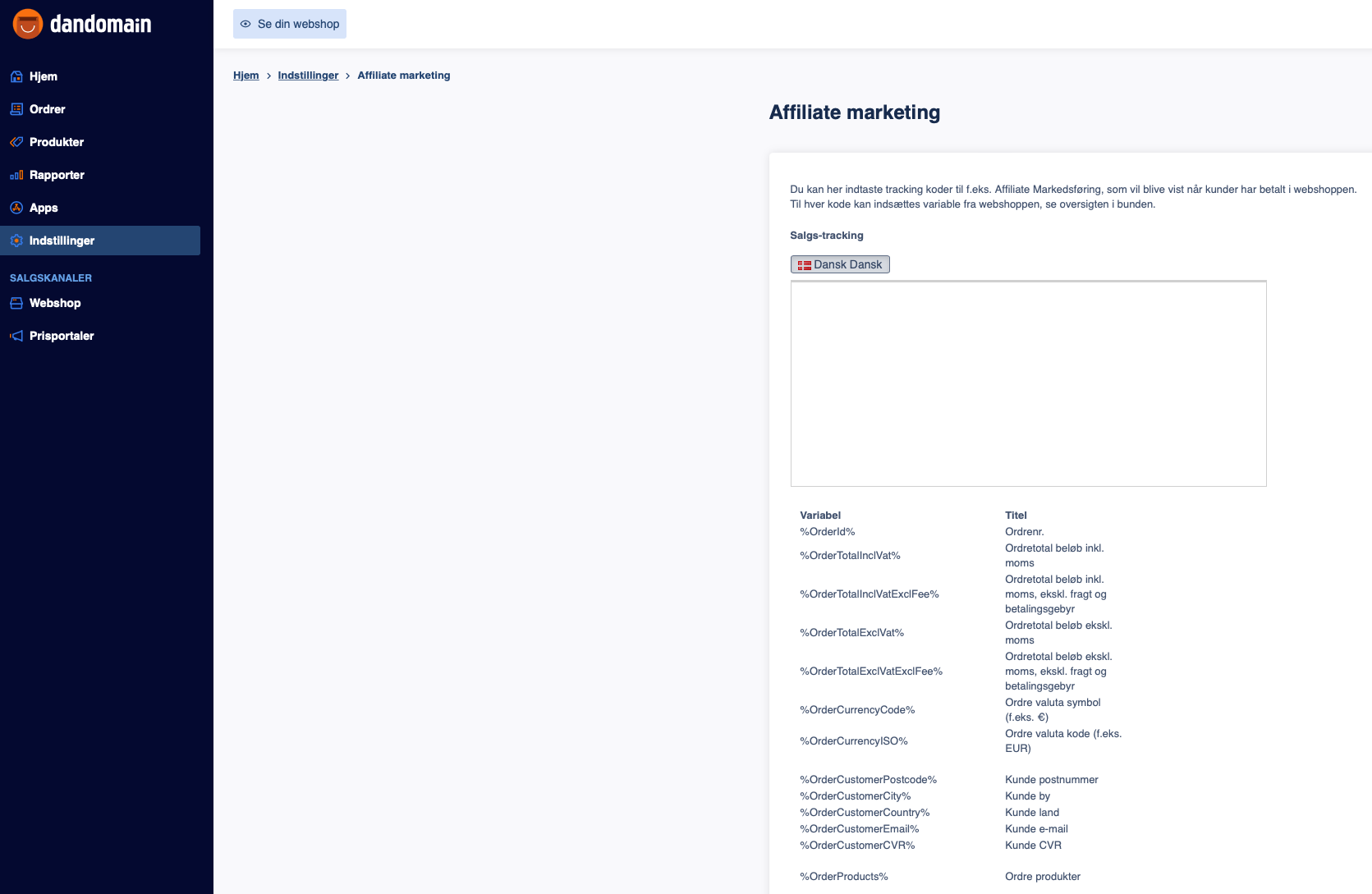
Denne kode skal du indsætte:
<!– Event snippet for Transaktion (Google Ads) conversion page –>
<script>
gtag(‘event’, ‘conversion’, {
‘send_to’: ‘AW-XXXXXX/XXXXXXXXXXXX‘,
‘value’: %OrderTotalInclVatExclFee%,
‘currency’: ‘DKK’,
‘transaction_id’: %OrderId%
});
</script>
<script>
var enhanced_conversion_data = {
“email”: ‘%%OrderCustomerEmail%%’
};
</script>
<!– Event snippet for Transaktion (Google Ads) conversion page –>
<script>
gtag(‘event’, ‘conversion’, {
‘send_to’: ‘AW-XXXXXX/XXXXXXXXXXXX‘,
‘value’: %OrderTotalInclVatExclFee%,
‘currency’: ‘DKK’,
‘transaction_id’: %OrderId%
});
</script>
OBS: AW-XXXXXX/XXXXXXXXXXXX skal begge steder erstattes med Konverterings-id og Konverteringsetiket. De to størrelser finder man under Tag-konfiguration i Google Ads under "Vælg, hvordan du vil installere dit tag".
Bemærk størrelsen: “email”: ‘%%OrderCustomerEmail%%’.
Google Ads vil kryptere den mail, som kunden oplyste under købet og matche det op imod brugere, som var logget ind i Google, da de foretog klikket på annoncen og senere købet. Herved opstår de angiveligt 7-8% flere målte konverteringer.
Endnu en kode skal ind i Dandomain , og denne skal på alle sider i din Dandomain webshop. Jeg foreslår, at man får sin udvikler til at smide det i designfilerne. Igen tilretter man XXXXXXXXXXX med koden for Google Ads kontoen.
<!– Google tag (gtag.js) –>
<script async src=”https://www.googletagmanager.com/gtag/js?id=XXXXXXXXXXX“></script>
<script>
window.dataLayer = window.dataLayer || [];
function gtag(){dataLayer.push(arguments);}
gtag(‘js’, new Date());
gtag(‘config’,’XXXXXXXXXXX’, {‘allow_enhanced_conversions’:true});
</script>
Læs mere om Affiliate Marketing på din DamDomain webshop i vores hjælpeunivers her.
3. Etabler Google Ads udvidede konverteringer
En sidste øvelse er at etablere Google Ads udvidede konverteringer i Google Ads interfacet.
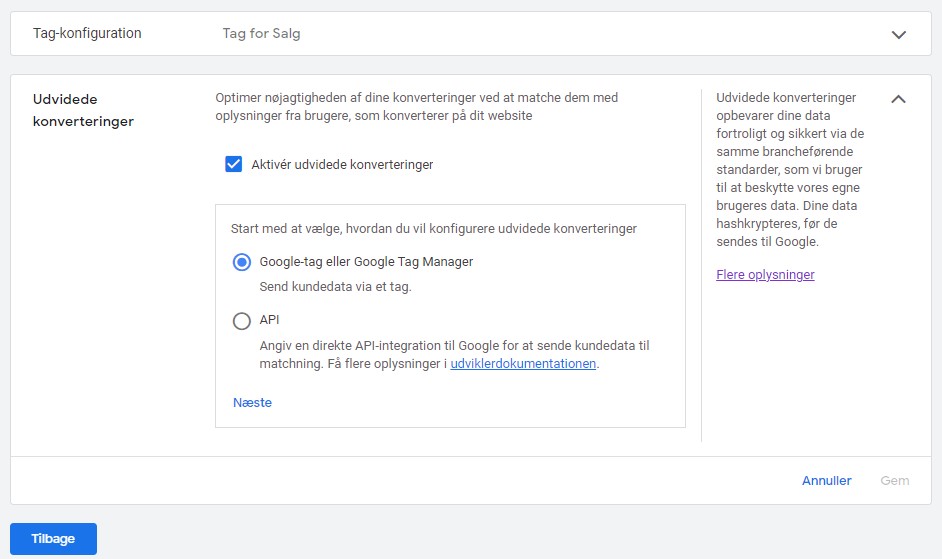
Jeg vælger Google-tag eller Tag Manager, da vi netop har installeret Google Ads konverteringgskoden via denne og herefter trykker vi gem.
4. Smid en testordre og vent!
Nu burde du være kommet i mål! Jeg foreslår, at du venter et par dage til de første ordrer er gået igennem. Så skulle denne gerne melde klar. Efter en kort periode, og når det nye mål for salg er højere end det gamle Google Analytics mål, kan du nedgradere denne det til et "sekundært mål".
Det nye Google Ads baserede mål skal således udnævnes til et "primært mål" så det vil optræde i kolonnen med konverteringer og automatiske budstrategier kan bruge det.